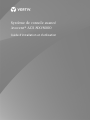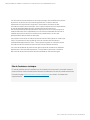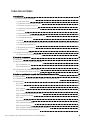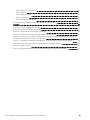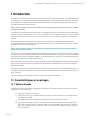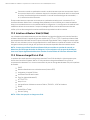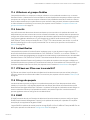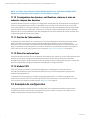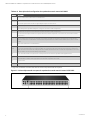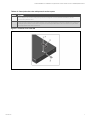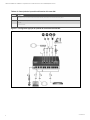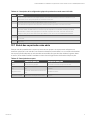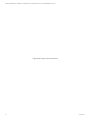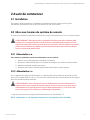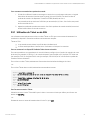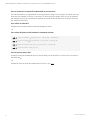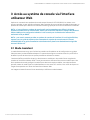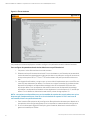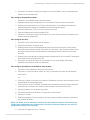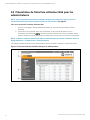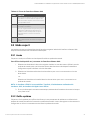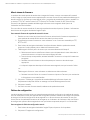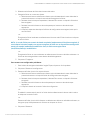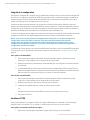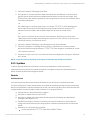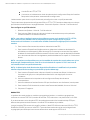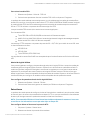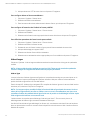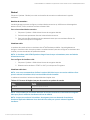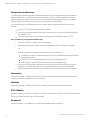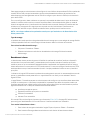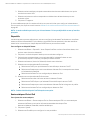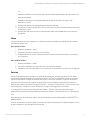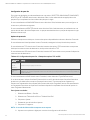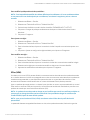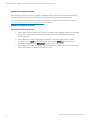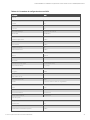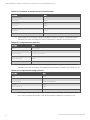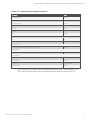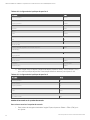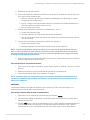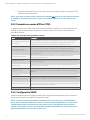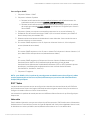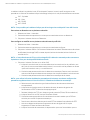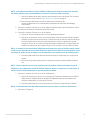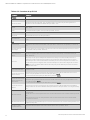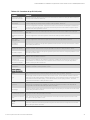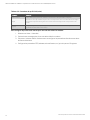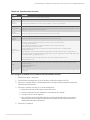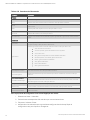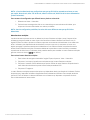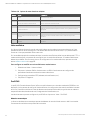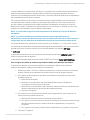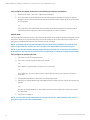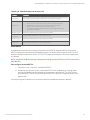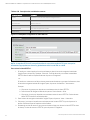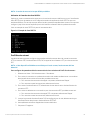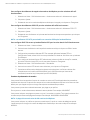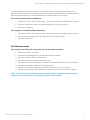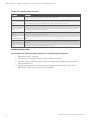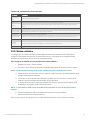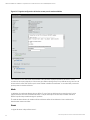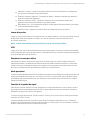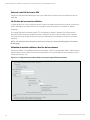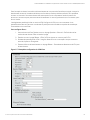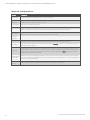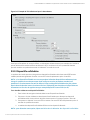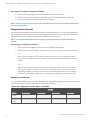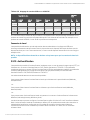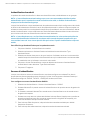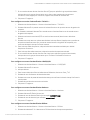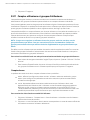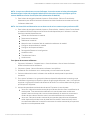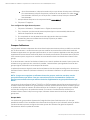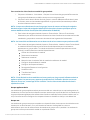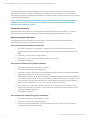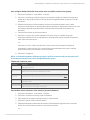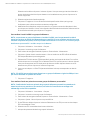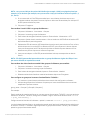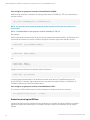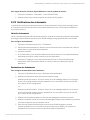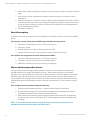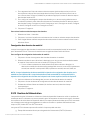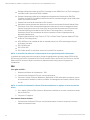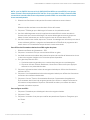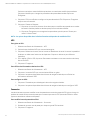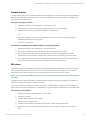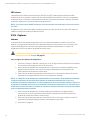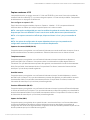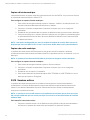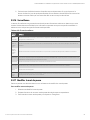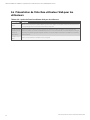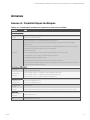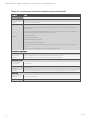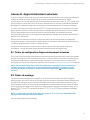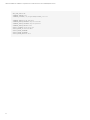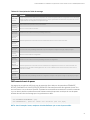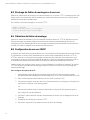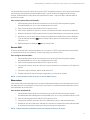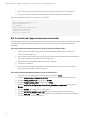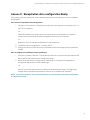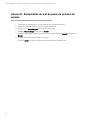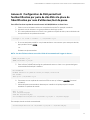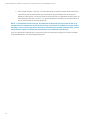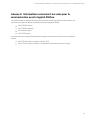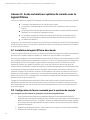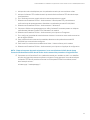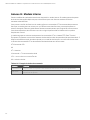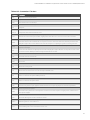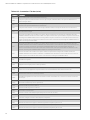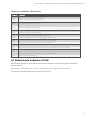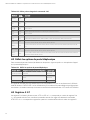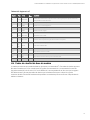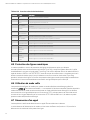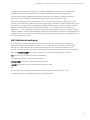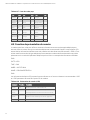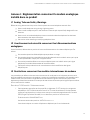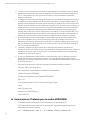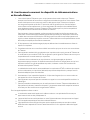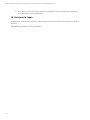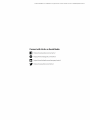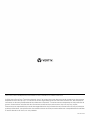Vertiv Avocent® ACS8000/8000 Advanced Console System Manuel utilisateur
- Taper
- Manuel utilisateur

Système de console avancé
Avocent® ACS 800/8000
Guide d’installation et d’utilisation

Vertiv™ | Système de console avancé Avocent® ACS 800/8000
Site de l’assistance technique
En cas de problème lors de l’installation ou de l’utilisation de votre produit, consultez la section
pertinente de ce manuel et essayez de résoudre le problème en suivant les procédures décrites.
Consultez la page https://www.vertiv.com/en-us/support/ pour obtenir une assistance
supplémentaire.
Les informations contenues dans ce document peuvent être modifiées sans préavis
et peuvent ne pas convenir à toutes les applications. Toutes les mesures
nécessaires ont été prises afin de garantir l’exactitude et l’exhaustivité des
informations contenues ce document. Vertiv rejette néanmoins toute responsabilité
en cas de dommages découlant de l’utilisation de ces informations ou
d’erreurs/omissions quelles qu’elles soient. Reportez-vous aux autres pratiques ou
codes du bâtiment locaux applicables pour connaître les méthodes, les outils et le
matériel appropriés à utiliser pour exécuter les procédures qui ne sont pas
spécifiquement décrites dans ce document.
Les produits couverts par ce manuel d’instructions sont fabriqués et/ou vendus par
Vertiv. Ce document est la propriété de Vertiv et contient des informations
confidentielles appartenant à Vertiv. Toute copie, divulgation ou utilisation de ces
informations sans l’autorisation écrite de Vertiv est strictement interdite.
Les noms de sociétés et de produits sont des marques de commerce ou déposées
appartenant à leurs sociétés respectives. Toute question concernant l’utilisation
des noms de marque de commerce doit être adressée au fabricant d’origine.
Guide d’installation et d’utilisation du système de console avancé Avocent® ACS 800/8000 Vertiv™

TABLE DES MATIÈRES
1 Introduction 1
1.1 Caractéristiques et avantages 1
1.1.1 Options d’accès 1
1.1.2 Interface utilisateur Web (IU Web) 2
1.1.3 Prise en charge IPv4 et IPv6 2
1.1.4 Utilisateurs et groupes flexibles 3
1.1.5 Sécurité 3
1.1.6 Authentification 3
1.1.7 VPN basé sur IPSec avec traversée NAT 3
1.1.8 Filtrage des paquets 3
1.1.9 SNMP 3
1.1.10 Consignation des données, notifications, alarmes et mise en mémoire tampon des données 4
1.1.11 Gestion de l’alimentation 4
1.1.12 Détection automatique 4
1.1.13 Module FIPS 4
1.2 Exemples de configuration 4
1.2.1 Statut des voyants des voies série 9
2 Avant de commencer 11
2.1 Installation 11
2.2 Mise sous tension du système de console 11
2.2.1 Alimentation c.a. 11
2.2.2 Alimentation c.c. 11
2.3 Configuration du système de console 12
2.3.1 Utilisation de Telnet ou de SSH 13
3 Accès au système de console via l’interface utilisateur Web 15
3.1 Mode Assistant 15
3.2 Présentation de l’interface utilisateur Web pour les administrateurs 18
3.3 Mode expert 19
3.3.1 Accès 19
3.3.2 Outils système 19
3.3.3 Système 23
3.3.4 Réseau 28
3.3.5 Paramètres avancés d’IPSec (VPN) 40
3.3.6 Configuration SNMP 40
3.3.7 Voies 41
3.3.8 Modem cellulaire 59
3.3.9 Dispositifs enfichables 65
3.3.10 Authentification 67
3.3.11 Comptes utilisateurs et groupes d’utilisateurs 70
3.3.12 Notifications des événements 79
Vertiv | Système de console avancé Avocent® ACS 800/8000 | i

3.3.13 Gestion de l’alimentation 81
3.3.14 Capteurs 86
3.3.15 Sessions actives 88
3.3.16 Surveillance 89
3.3.17 Modifier le mot de passe 89
3.4 Présentation de l’interface utilisateur Web pour les utilisateurs 90
Annexes 91
Annexe A: Caractéristiques techniques 91
Annexe B: Approvisionnement autonome 93
Annexe C: Récupération de la configuration Bootp 99
Annexe D: Récupération du mot de passe du système de console 100
Annexe E: Configuration de SSH permettant l’authentification par paire de clés RSA à la place de
l’identification par nom d’utilisateur/mot de passe 101
Annexe F: Informations concernant les voies pour la communication avec le logiciel DSView 103
Annexe G: Accès commuté au système de console avec le logiciel DSView 104
Annexe H: Modem interne 106
Annexe I: Réglementation concernant le modem analogique installé dans ce produit 115
Vertiv | Système de console avancé Avocent® ACS 800/8000 | ii

1 Introduction
Le système de console avancé Avocent® ACS800/8000 permet à la fois d’accéder à des dispositifs reliés
et de les gérer, par exemple des consoles série, des modems ou des dispositifs d’alimentation. Le système
de console assure la gestion sécurisée de datacenters distants et la gestion hors bande de ressources
informatiques partout dans le monde.
NOTA: sauf indication contraire, toute référence à un système de console renvoie à tous les modèles
de la série 800/8000.
Le système de console permet un accès local (voie console) et distant (IP et accès commuté) sécurisés. Il
exécute le système d’exploitation Linux® avec un système de fichiers persistant dans une mémoire flash. Il
est possible de le mettre à niveau à partir d’un fichier local sur un ordinateur connecté au système de
console.
Plusieurs administrateurs peuvent se connecter simultanément au système de console et utiliser
l’interface utilisateur Web, l’interface de ligne de commande (CLI) ou le logiciel DSView™ 4 pour accéder
au système de console et le configurer.
NOTA: sauf indication contraire, toute référence au logiciel DSView dans ce document renvoie à la
version 4 ou version ultérieure.
En fonction du modèle, le système de console est doté de quatre ou de huit voies USB, qui sont prévues
pour la connexion de modems, de dispositifs de stockage, d’adaptateurs réseau, de concentrateurs USB et
de consoles USB. Certains modèles possèdent un emplacement pour carte SD, qui permet de prendre en
charge un dispositif de stockage supplémentaire.
Deux voies réseau permettent de connecter plusieurs réseaux. Il est également possible de les configurer
pour la liaison Ethernet à des fins de redondance et de meilleure fiabilité ou pour la prise en charge du
basculement réseau.
Il est possible d’installer un modem interne en option en usine ou d’utiliser un modem externe relié à une
voie série ou USB pour bénéficier de l’accès entrant et du rappel sécurisé avec le protocole PPP (Point-to-
Point Protocol).
Certains modèles sont équipés d’une antenne pour une connexion cellulaire.
1.1 Caractéristiques et avantages
1.1.1 Options d’accès
Les options locales (voie console analogique) et distantes (IP numérique et accès commuté) suivantes
permettent un accès sécurisé:
•Connexion réseau IP LAN/WAN.
•Accès commuté vers un modem interne configuré en usine (en option) ou un modem relié à
une voie série ou USB.
•Certains modèles sont équipés d’une antenne pour une connexion cellulaire.
•Connexion de dispositifs cibles. Tout utilisateur autorisé peut établir une connexion Telnet,
SSHv2 ou mode brut avec un dispositif cible. Pour pouvoir établir des connexions Telnet ou
SSH avec les dispositifs cibles, le service Telnet ou SSH doit être configuré dans le profil de
sécurité appliqué.
1 Introduction 1
Guide d’installation et d’utilisation du système de console avancé Avocent® ACS 800/8000 Vertiv™

•Connexion console au système de console. Les administrateurs peuvent se connecter à partir
d’un terminal local ou d’un ordinateur équipé d’un émulateur de terminal relié à la voie console
et utiliser l’interface de ligne de commande. L’invite de l’interface de ligne de commande (--:-
cli->) s’affiche lors de la connexion.
Plusieurs administrateurs peuvent se connecter au système de console et avoir une session CLI ou
interface utilisateur Web active. Le message d’avertissement suivant s’affiche pour toutes les sessions
lorsqu’un autre administrateur ou le système modifie la configuration: La configuration du matériel a été
modifiée en dehors de votre session. Lorsque ce message s’affiche, tous les administrateurs doivent
vérifier qu’ils ont bien enregistré toutes les modifications apportées lors de leur session.
1.1.2 Interface utilisateur Web (IU Web)
Les utilisateurs et les administrateurs peuvent effectuer la plupart des tâches par le biais de l’interface
utilisateur Web (IU Web), à laquelle ils peuvent accéder via HTTP ou HTTPS. L’interface utilisateur Web
est compatible avec Microsoft Internet Explorer, Microsoft Edge, Mozilla Firefox, Google Chrome et Apple
Safari sur tout ordinateur pris en charge disposant d’un accès réseau au système de console. La liste des
navigateurs clients pris en charge, ainsi que leurs versions, est disponible dans les notes de version.
NOTA: lorsque vous utilisez l’interface utilisateur Web pour accéder au système de console, ne
désactivez pas l’affichage des boîtes de dialogues si votre navigateur vous propose de les bloquer,
sinon vous risquez également de désactiver certaines fonctionnalités de l’interface utilisateur Web.
1.1.3 Prise en charge IPv4 et IPv6
Le système de console prend en charge les protocoles IPv4 et IPv6 double pile. L’administrateur peut
choisir dans l’interface utilisateur Web ou CLI de prendre en charge les adresses IPv4 et IPv6, ou
uniquement les adresses IPv4. La liste suivante décrit la prise en charge des adresses IPv6 par le système
de console:
•DHCP
•Sessions d’accès entrant et d’accès sortant (liaisons PPP)
•Intégration du logiciel DSView
•Interfaces Ethernet eth0 et eth1
•Pare-feu (table d’adresses IP)
•HTTP/HTTPS
•Noyau Linux
•Authentification à distance: serveurs Radius, TACACS+, LDAP et Kerberos
•SNMP
•Accès SSH et Telnet
•Serveur Syslog
NOTA: IPSec n’est pas pris en charge avec IPv6.
1 Introduction
2
Guide d’installation et d’utilisation du système de console avancé Avocent® ACS 800/8000 Vertiv™

1.1.4 Utilisateurs et groupes flexibles
Il est possible de définir un compte pour chaque utilisateur sur le système de console ou sur un serveur
d’authentification. L’administrateur et les utilisateurs racines disposent de comptes par défaut et peuvent
tous ajouter et configurer d’autres comptes utilisateurs. Il est possible de restreindre l’accès aux voies en
fonction des autorisations qu’un administrateur peut attribuer à des groupes d’utilisateurs personnalisés
ou à des utilisateurs individuels. Pour en savoir plus, reportez-vous à la section Comptes utilisateurs et
groupes d’utilisateurs à la page 70.
1.1.5 Sécurité
Les profils de sécurité déterminent les services réseaux qui sont activés sur le système de console. Les
administrateurs peuvent soit autoriser tous les utilisateurs à accéder aux voies activées, soit permettre la
configuration d’autorisations pour des groupes et des utilisateurs spécifiques afin de restreindre l’accès.
Vous pouvez également sélectionner un profil de sécurité qui définit les services activés (FTP, TFTP,
ICMP, IPSec et Telnet), ainsi que l’accès SSH et HTTP/HTTPS. L’administrateur peut choisir un profil de
sécurité préconfiguré ou créer un profil personnalisé. Pour en savoir plus, reportez-vous à la section
Sécurité à la page 23.
1.1.6 Authentification
Il est possible de procéder à l’authentification localement, avec un mot de passe à usage unique (OTP), un
serveur d’authentification à distance Kerberos, LDAP, RADIUS ou TACACS+, ou un serveur DSView. Le
système de console prend également en charge les autorisations de groupes distantes pour les méthodes
d’authentification LDAP, RADIUS et TACACS+. Des mécanismes de secours sont en outre disponibles.
Les méthodes d’authentification configurées pour le système de console ou les voies sont utilisées pour
l’authentification de tout utilisateur qui tente de se connecter par l’intermédiaire de Telnet, de SSH ou de
l’interface utilisateur Web. Pour en savoir plus, reportez-vous à la section Authentification à la page 67.
1.1.7 VPN basé sur IPSec avec traversée NAT
Si IPSec est activé dans le profil de sécurité sélectionné, les administrateurs peuvent utiliser la fonction
VPN pour activer les connexions sécurisées. Pour en savoir plus, reportez-vous à la section IPSec (VPN) à
la page 33.
1.1.8 Filtrage des paquets
Les administrateurs peuvent configurer un système de console pour filtrer des paquets de la même
manière qu’un pare-feu. Le filtrage des paquets est contrôlé par des chaînes, autrement dit des profils
identifiés avec des règles définies par l’utilisateur. Le tableau de filtrage du système de console intègre un
certain nombre de chaînes qu’il est possible de modifier, mais pas de supprimer. Les administrateurs
peuvent également créer et configurer de nouvelles chaînes.
1.1.9 SNMP
Si SNMP est activé dans le profil de sécurité sélectionné, les administrateurs peuvent configurer l’agent
SNMP (Simple Network Management Protocol) sur le système de console pour répondre aux requêtes
envoyées par une application de gestion SNMP.
L’agent SNMP du système de console prend en charge SNMP v1/v2 et v3, MIB-II et Enterprise MIB. Pour en
savoir plus, reportez-vous à la section Configuration SNMP à la page 40.
1 Introduction 3
Guide d’installation et d’utilisation du système de console avancé Avocent® ACS 800/8000 Vertiv™

NOTA: les fichiers texte d’Enterprise MIB (ACS8000-MIB.asn) et de TRAP MIB (ACS8000-TRAP-
MIB.asn) sont disponibles dans le répertoire /usr/local/mibs du matériel.
1.1.10 Consignation des données, notifications, alarmes et mise en
mémoire tampon des données
Les administrateurs peuvent configurer la consignation des données, les notifications et les alarmes pour
avertir les autres administrateurs de tout problème en leur envoyant une notification par e-mail, SMS,
interruption SNMP ou via le logiciel DSView. Les administrateurs peuvent également stocker les données
mises en mémoire tampon localement, à distance ou à l’aide de la plate-forme d’administration logicielle
DSView. Il est en outre possible d’envoyer des messages concernant le système de console et les serveurs
ou dispositifs reliés vers les serveurs syslog.
1.1.11 Gestion de l’alimentation
Le système de console permet aux utilisateurs qui sont autorisés à gérer l’alimentation de mettre sous
tension, de mettre hors tension et de réinitialiser les dispositifs reliés à une rampe d’alimentation
électrique (PDU) connectée. Il est possible de relier les dispositifs d’alimentation à n’importe quelle voie
série. Les utilisateurs autorisés peuvent surveiller et contrôler un système d’alimentation sans coupure
(UPS) relié. Pour en savoir plus, reportez-vous à la section Gestion de l’alimentation à la page 81.
1.1.12 Détection automatique
Les administrateurs peuvent activer la détection automatique pour découvrir le nom d’hôte de toute cible
reliée à une voie série. La plage des chaînes de demande et de réponse par défaut de la détection
automatique est large. Les administrateurs peuvent configurer des chaînes spécifiques pour chaque site.
Ils peuvent également configurer la détection automatique via le logiciel DSView.
1.1.13 Module FIPS
FIPS 140 (Federal Information Processing Standards) est un ensemble de normes de sécurité
informatique, établies par le gouvernement des États-Unis, qui fixent les exigences concernant les
modules cryptographiques.
Le système de console intègre un module cryptographique basé sur un module cryptographique
conforme aux normes FIPS 140-2 (numéro de certificat 1747) exécuté sur une plate-forme Linux ARM.
Pour en savoir plus, reportez-vous à la section Module FIPS à la page 24.
1.2 Exemples de configuration
La figure et le tableau suivants illustrent la configuration d’un système de console avancé Avocent®
ACS800/8000 avec toutes les options possibles. Les options varient en fonction du modèle. Aucun
modèle ne dispose de toutes les options illustrées.
1 Introduction
4
Guide d’installation et d’utilisation du système de console avancé Avocent® ACS 800/8000 Vertiv™

Figure 1.1 Configuration du système de console avancé ACS8000 avec toutes les options illustrées
1 Introduction 5
Guide d’installation et d’utilisation du système de console avancé Avocent® ACS 800/8000 Vertiv™

Numéro Description
1 Boutons d’alimentation (alimentation double illustrée).
2 Antennes cellulaires pour le modem cellulaire (sur certains modèles uniquement).
3 Voie modem permettant de relier une ligne téléphonique au modem interne.
4 Emplacement pour carteSD (sur certains modèles uniquement).
5 Voies USB pour les dispositifs USB pris en charge (sur certains modèles uniquement).
6 Voie destinée au capteur environnemental à un fil (sur certains modèles uniquement).
7Voie d’entrée numérique destinée auxcapteurs de fumée, de fuite, de pression ou àcontact sec (sur certains modèles
uniquement).
8
Voie console pour la connexion d’un terminal ou d’un poste de travail. La configuration du système de console se fait à
l’aide d’un terminal ou d’un émulateur de terminal avec les paramètres de session suivants: 9600, 8, N et 1, sans contrôle
du flux.
9 Alimentation (alimentation double illustrée).
10/11
Voies LAN. Les voies de gauche sont prévues pour la connexion d’interfaces cuivre. Les voies de droite sont prévues pour
la connexion d’interfaces fibre. Vous pouvez utiliser une voie réseau ou les deux à des fins de redondance, toutefois une
seule voie LAN1 et une seule voie LAN2 peuvent être utilisées simultanément. Si vous reliez des dispositifs aux deux voies
LAN1 ou LAN2, c’est la connexion fibre qui est prioritaire.
12 Deux voies USB à l’arrière du système de console permettant de relier des dispositifs USB supplémentaires.
13 Voies série. Utilisez des câbles CAT 5e ou CAT6, ainsique des adaptateurs console DB9 ou DB25, pour relier les
dispositifs série et d’alimentation appropriés aux voies série du système de console.
14 Voyants d’état.
15 Emplacement pour carte SIM.
Tableau 1.1 Description de la configuration du système de console avancé ACS8000
La figure et le tableau suivants illustrent les voies multiprotocole et les voyants.
Figure 1.2 Voies multiprotocole et voyants du système de console avancé Avocent® ACS8000
1 Introduction
6
Guide d’installation et d’utilisation du système de console avancé Avocent® ACS 800/8000 Vertiv™

Numéro Description
1Voies multiprotocole. Ces deux voies peuvent prendre en charge les connecteurs RS422 et RS485, en plus des
connecteurs Cyclades et Cisco.
2
Voyants. Le voyant d’état est vert lorsque le système de console a été entièrement démarré et initialisé. Les voyants P1 et
P2 indiquent que l’unité est sous tension. Le voyant P1 est vert lorsque l’alimentation 1 est sous tension. Le voyant P2 est
vert lorsque l’alimentation 2 est sous tension.
Tableau 1.2 Descriptions des voies multiprotocole et des voyants
Figure 1.3 Insertion d’une carteSIM
1 Introduction 7
Guide d’installation et d’utilisation du système de console avancé Avocent® ACS 800/8000 Vertiv™

élément Description
1 Retirez la vis du couvercle. Une fois la carte insérée, remettez le couvercle et la vis en place.
2Retirez le couvercle pour accéder à l’emplacement pour la carte SIM. Remettez le couvercle en place une fois la carte
insérée.
3 Insérez la carte.
Tableau 1.3 Description de la procédure d’insertion de la carteSIM
Figure 1.4 Configuration typique du système de console avancé ACS 800
1 Introduction
8
Guide d’installation et d’utilisation du système de console avancé Avocent® ACS 800/8000 Vertiv™

Numéro Description
1Voyants. Le voyant d’état est vert lorsque le système de console a été entièrement démarré et initialisé. Le voyant
d’alimentation est vert lorsque le système de console est sous tension.
2 Voie modem permettant de relier une ligne téléphonique au modem interne.
3 Voies destinées aux capteurs environnementaux, de fumée, de fuite, de pression ou à contact sec à un fil.
4 Voies USB pour les dispositifs USB pris en charge.
5
Voies série. Utilisez des câbles CAT5e ou CAT6, ainsique des adaptateurs console DB9 ou DB25, pour relier les
dispositifs série et d’alimentation appropriés aux voies série du système de console. Toutes les voies série sont
multiprotocole et peuvent être sélectionnées par l’utilisateur, avec des connecteurs RS485, RS422 et RS232.
6 Voies LAN cuivre. Vous pouvez utiliser une voie réseau ou les deux à des fins de redondance.
7 Voie console.
8 Alimentation.
Tableau 1.4 Description de la configuration typique du système de console avancé ACS 800
1.2.1 Statut des voyants des voies série
Chaque voie série possède deux voyants qui sont verts ou jaunes. Les voyants verts indiquent une
connexion physique à une voie série, une connexion distante (le cas échéant) ou un transfert de données.
Les voyants jaunes indiquent qu’une voie série est surveillée, ainsi que le niveau d’alerte (urgence, alerte
ou aucun) d’une cible surveillée. Le tableau suivant donne la signification de l’état de chaque voyant.
État Description des voyants verts Description des voyants jaunes
Éteint Pas de connexion physique. Pas de mise en mémoire tampon des données.
Allumé (vert ou jaune
fixe)
Le dispositif est physiquement relié à la voie
série.
La mise en mémoire tampon des données est activée pour la
voie série.
Clignotement lent Une session Telnet, SSH ou mode brut est
active. Une alerte est active.
Clignotement rapide Transmission ou réception des données. Urgence.
Tableau 1.5 Description des voyants
1 Introduction 9
Guide d’installation et d’utilisation du système de console avancé Avocent® ACS 800/8000 Vertiv™

1 Introduction
10
Page laissée vierge intentionnellement.
Guide d’installation et d’utilisation du système de console avancé Avocent® ACS 800/8000 Vertiv™

2 Avant de commencer
2.1 Installation
Pour obtenir des informations sur l’installation du système de console, reportez-vous au guide
d’installation rapide de l’ACS 800 ou de l’ACS 8000 fourni avec votre produit.
2.2 Mise sous tension du système de console
En fonction du modèle, le système de console est fourni avec une alimentation c.a. ou c.c. simple ou double.
AVERTISSEMENT! Exécutez toujours la commande d’arrêt dans l’interface utilisateur Web,
l’interface CLI ou le logiciel DSView, sous le nœud Vue d’ensemble/Outils avant de mettre le
système de console hors tension, puis de nouveau sous tension. Cette procédure vous permet
d’éviter toute réinitialisation pendant l’accès au système de fichiers dans la mémoire flash et
toute corruption de la mémoire flash.
2.2.1 Alimentation c.a.
Pour mettre un système de console avec alimentation c.a. sous tension:
1. Assurez-vous que le système de console est hors tension.
2. Branchez le câble d’alimentation sur le système de console et sur une source d’alimentation.
3. Mettez le système de console sous tension.
4. Placez les interrupteurs d’alimentation des dispositifs reliés en position marche.
2.2.2 Alimentation c.c.
Sur un système de console avec alimentation c.c., cette dernière doit être reliée par le biais de trois fils:
retour (RTN), masse (GND) et -48 V c.c. Pour assurer la redondance, deux jeux de fils peuvent être reliés à
deux sources d’alimentation distinctes.
AVERTISSEMENT! Il est essentiel que la source d’alimentation fournisse l’alimentation c.c.
nécessaire pour votre système de console. Avant de continuer, assurez-vous que la source
d’alimentation est du type approprié et que vos câbles d’alimentation c.c. sont en bon état,
sinon vous risquez de vous blesser ou d’endommager l’équipement.
La figure suivante illustre la configuration des connecteurs pour l’alimentation c.c.
NOTA: l’alimentation c.c. est disponible uniquement sur le système de console ACS8000.
2 Avant de commencer 11
Guide d’installation et d’utilisation du système de console avancé Avocent® ACS 800/8000 Vertiv™

Figure 2.1 Bloc de raccordement de l’alimentation c.c.
Numéro Description Numéro Description
1 Interrupteur d’alimentation, un pour chaque source d’alimentation 4 RTN (retour)
2 Connexions pour la première source d’alimentation 5 GND (masse)
3 Connexions pour la seconde source d’alimentation 6 -48 V c.c.
Tableau 2.1 Description de la connexion de l’alimentation c.c.
Pour mettre un système de console avec alimentation c.c. sous tension:
1. Assurez-vous que le système de console est hors tension.
2. Assurez-vous que les câbles d’alimentation c.c. ne sont pas reliés à une source d’alimentation.
3. Retirez le couvercle de protection du bloc d’alimentation c.c. en le glissant vers la gauche ou la
droite.
4. Desserrez les trois vis du bloc de raccordement de l’alimentation c.c.
5. Branchez le fil de retour sur la borne RTN, le fil de terre sur la borne GND et le fil -48 V c.c. sur la
borne -48 V c.c., puis serrez les vis.
6. Replacez le couvercle de protection sur le bloc de raccordement de l’alimentation c.c.
7. Si votre système de console est équipé de deux jeux de bornes c.c., répétez les étapes 3 à 6
pour la seconde alimentation.
8. Branchez les câbles d’alimentation c.c. sur la source d’alimentation c.c. et mettez cette dernière
sous tension.
9. Mettez le système de console sous tension.
10. Placez les interrupteurs d’alimentation des dispositifs reliés en position marche.
2.3 Configuration du système de console
Il est possible de configurer le système de console au niveau du matériel en utilisant l’interface de ligne de
commande à laquelle vous pouvez accéder par la voie CONSOLE ou Ethernet. Vous pouvez accéder à
toutes les commandes de terminal en utilisant un terminal ou un ordinateur exécutant un logiciel
d’émulation de terminal.
NOTA: pour configurer le système de console à l’aide du logiciel DSView, reportez-vous au guide
d’installation et d’utilisation de la plate-forme d’administration logicielle Avocent® DSView 4.5. Pour
configurer le système de console à l’aide de l’interface utilisateur Web, reportez-vous à la section
Présentation de l’interface utilisateur Web pour les administrateurs à la page 18. Pour configurer le
système de console en utilisant Telnet ou SSH, reportez-vous au guide de référence des commandes
du système de console avancé Avocent® ACS 800/8000.
2 Avant de commencer
12
Guide d’installation et d’utilisation du système de console avancé Avocent® ACS 800/8000 Vertiv™

Pour connecter un terminal au système de console:
1. À l’aide d’un câble null modem, connectez un terminal ou un ordinateur exécutant un logiciel
d’émulation de terminal (comme HyperTerminal) à la voie CONSOLE située à l’arrière du
système de console. Un adaptateur croisé RJ45-DB9 (femelle) est fourni.
Les paramètres du terminal sont 9 600 bits par seconde (bit/s), 8 bits, 1 bit d’arrêt, sans parité
et sans contrôle du flux.
2. Mettez le système de console sous tension. Une fois le système de console initialisé, le terminal
affiche la bannière et l’invite de connexion.
2.3.1 Utilisation de Telnet ou de SSH
Les utilisateurs autorisés peuvent utiliser un client Telnet ou SSH pour se connecter directement à la
console d’un dispositif si toutes les conditions suivantes sont remplies :
Telnet ou SSH:
•Le protocole est activé dans le profil de sécurité sélectionné.
•Le client est disponible et il est activé sur l’ordinateur utilisé pour la connexion.
Pour se connecter à un dispositif à l’aide de Telnet via une voie série:
Pour cette procédure, vous avez besoin du nom d’utilisateur configuré pour l’accès à la voie série, du nom
de la voie (par exemple, 14-35-60-p-1), du nom du dispositif (par exemple, ttyS1), de l’alias TCP de la voie
(par exemple, 7001) ou de l’alias IP de la voie (par exemple, 100.0.0.100) et du nom d’hôte du système de
console ou de son adresse IP.
Pour utiliser un client Telnet, saisissez ces informations dans les boîtes de dialogue du client.
-ou-
Pour utiliser Telnet dans un shell, saisissez les commandes suivantes:
#telnet [nom d’hôte | adresse IP]
login:nom d’utilisateur:[nom de la voie |nom du dispositif | alias TCP de la voie]
-ou-
#telnet [nom d’hôte | adresse IP] alias TCP de la voie
login: nom d’utilisateur
-ou-
#telnet alias IP de la voie
login: nom d’utilisateur
Pour fermer une session Telnet:
Utilisez le raccourci clavier Telnet défini pour le client. Le raccourci clavier par défaut pour fermer une
session est Ctrl ] + q.
-ou-
Saisissez le raccourci texte de la session dans l’invite CLI, puis exit.
2 Avant de commencer 13
Guide d’installation et d’utilisation du système de console avancé Avocent® ACS 800/8000 Vertiv™

Pour se connecter à un dispositif à l’aide de SSH via une voie série:
Pour cette procédure, vous avez besoin du nom d’utilisateur configuré pour l’accès à la voie série, du nom
de la voie (par exemple, 14-35-60-p-1), de l’alias TCP de la voie (par exemple, 7001), du nom du dispositif
(par exemple, ttyS1) et du nom d’hôte du système de console, de son adresse IP ou de l’alias IP de la voie
(par exemple, 100.0.0.100).
Pour utiliser un client SSH:
Saisissez ces informations dans les boîtes de dialogue du client.
-ou-
Pour utiliser SSH dans un shell, saisissez la commande suivante:
ssh -l nom_d’utilisateur :nom_de_la_voie [nom_d’hôte | adresse_IP]
-ou-
ssh -l nom_d’utilisateur:nom_du_dispositif [nom_d’hôte | adresse_IP]
-ou-
ssh -l nom_d’utilisateur:alias_TCP_voie [nom_d’hôte | adresse_IP]
-ou-
ssh -l nom_d’utilisateur alias_IP_voie
Pour fermer une session SSH:
Au début d’une ligne, saisissez le raccourci clavier défini pour le client SSH, suivi d’un point. Le raccourci
par défaut est ~.
-ou-
Saisissez le raccourci texte de la session dans l’invite CLI, puis exit.
2 Avant de commencer
14
Guide d’installation et d’utilisation du système de console avancé Avocent® ACS 800/8000 Vertiv™

3 Accès au système de console via l’interface
utilisateur Web
Après avoir connecté votre système de console avancé Avocent® ACS800/8000 à un réseau, vous
pouvez y accéder via son interface utilisateur Web. Cette dernière vous permet d’accéder directement au
système de console par le biais d’une interface utilisateur graphique au lieu d’une interface à commande.
NOTA: si vous utilisez un système de console neuf avec les paramètres par défaut, LAN1 tente
d’obtenir une adresse IP en utilisant DHCP, tandis que LAN2 utilise l’adresse IP statique 192.168.161.10.
Utilisez LAN2 pour la configuration initiale ou la voie console pour la détection de l’adresse IPv4
attribuée à LAN1 par DHCP.
NOTA: pour savoir comment accéder au système de console via l’interface CLI ou le logiciel DSView,
reportez-vous au guide de référence des commandes du système de console avancé Avocent®
ACS800/8000 ou au guide d’installation et d’utilisation de la plate-forme d’administration logicielle
Avocent® DSView 4.5.
3.1 Mode Assistant
Le mode Assistant est conçu pour faciliter les procédures d’installation et de configuration en guidant
l’administrateur lors des différentes étapes. Il lui permet de configurer toutes les voies d’un profil CAS et
de définir le profil de sécurité, ainsi que les paramètres utilisateur et réseau.
L’assistant s’affiche par défaut lorsqu’un administrateur accède pour la première fois au système de
console via l’interface utilisateur Web. Toutes les connexions ultérieures s’ouvrent en mode Expert. Une
fois le système de console configuré, le mode Expert devient le mode par défaut. Les administrateurs
peuvent passer du mode Expert au mode Assistant et vice-versa. Pour ce faire, il leur suffit de cliquer sur
l’onglet correspondant sur l’écran de l’interface utilisateur Web.
Les images suivantes illustrent l’écran standard qui s’affiche en mode Assistant.
3 Accès au système de console via l’interface utilisateur Web 15
Guide d’installation et d’utilisation du système de console avancé Avocent® ACS 800/8000 Vertiv™

Figure 3.1 Écran Assistant
Les procédures suivantes expliquent comment configurer le système de console à l’aide de l’assistant.
Pour configurer les paramètres de sécurité et sélectionner un profil de sécurité:
1. Cliquez sur le lien Sécurisé dans la zone de contenu.
2. Sélectionnez le profil de sécurité souhaité. Si vous choisissez un profil de sécurité personnalisé,
cochez les cases correspondantes et indiquez les valeurs requises pour configurer les services,
ainsi que les options SSH, HTTP et HTTPS conformément à la politique de sécurité de votre
site.
3. Les dispositifs enfichables, y compris ceux qui sont reliés à l’emplacement pour carte SD et aux
voies USB, sont désactivés par défaut. Pour les activer, cochez la case Activer la détection des
dispositifs enfichables. Les dispositifs de stockage (carte SDet dispositifs USB)sont alors
activés par défaut. Pour les désactiver, décochez la case Activer les dispositifs de stockage
enfichables. Les dispositifs enfichables incluent également la voie de capteur à 1fil, activée par
défaut. Pour la désactiver, décochez la case Activer prise en charge capteur 1fil.
NOTA: ces options sont disponibles pour tous les modèles de système de console, même ceux qui ne
disposent pas d’emplacement pour carteSD ou de voie destinée au capteur à 1fil. Si c’est le cas de
votre modèle, laissez ces options désactivées.
4. Dans la section Récupération de la configuration Bootp, décochez les cases pour désactiver la
récupération de la configuration Bootp et/ou la récupération instantanée de la configuration.
5. Si vous n’utilisez pas le logiciel DSView pour gérer le matériel, décochez la case Autoriser la
gestion du matériel par DSView.
3 Accès au système de console via l’interface utilisateur Web
16
Guide d’installation et d’utilisation du système de console avancé Avocent® ACS 800/8000 Vertiv™
La page est en cours de chargement...
La page est en cours de chargement...
La page est en cours de chargement...
La page est en cours de chargement...
La page est en cours de chargement...
La page est en cours de chargement...
La page est en cours de chargement...
La page est en cours de chargement...
La page est en cours de chargement...
La page est en cours de chargement...
La page est en cours de chargement...
La page est en cours de chargement...
La page est en cours de chargement...
La page est en cours de chargement...
La page est en cours de chargement...
La page est en cours de chargement...
La page est en cours de chargement...
La page est en cours de chargement...
La page est en cours de chargement...
La page est en cours de chargement...
La page est en cours de chargement...
La page est en cours de chargement...
La page est en cours de chargement...
La page est en cours de chargement...
La page est en cours de chargement...
La page est en cours de chargement...
La page est en cours de chargement...
La page est en cours de chargement...
La page est en cours de chargement...
La page est en cours de chargement...
La page est en cours de chargement...
La page est en cours de chargement...
La page est en cours de chargement...
La page est en cours de chargement...
La page est en cours de chargement...
La page est en cours de chargement...
La page est en cours de chargement...
La page est en cours de chargement...
La page est en cours de chargement...
La page est en cours de chargement...
La page est en cours de chargement...
La page est en cours de chargement...
La page est en cours de chargement...
La page est en cours de chargement...
La page est en cours de chargement...
La page est en cours de chargement...
La page est en cours de chargement...
La page est en cours de chargement...
La page est en cours de chargement...
La page est en cours de chargement...
La page est en cours de chargement...
La page est en cours de chargement...
La page est en cours de chargement...
La page est en cours de chargement...
La page est en cours de chargement...
La page est en cours de chargement...
La page est en cours de chargement...
La page est en cours de chargement...
La page est en cours de chargement...
La page est en cours de chargement...
La page est en cours de chargement...
La page est en cours de chargement...
La page est en cours de chargement...
La page est en cours de chargement...
La page est en cours de chargement...
La page est en cours de chargement...
La page est en cours de chargement...
La page est en cours de chargement...
La page est en cours de chargement...
La page est en cours de chargement...
La page est en cours de chargement...
La page est en cours de chargement...
La page est en cours de chargement...
La page est en cours de chargement...
La page est en cours de chargement...
La page est en cours de chargement...
La page est en cours de chargement...
La page est en cours de chargement...
La page est en cours de chargement...
La page est en cours de chargement...
La page est en cours de chargement...
La page est en cours de chargement...
La page est en cours de chargement...
La page est en cours de chargement...
La page est en cours de chargement...
La page est en cours de chargement...
La page est en cours de chargement...
La page est en cours de chargement...
La page est en cours de chargement...
La page est en cours de chargement...
La page est en cours de chargement...
La page est en cours de chargement...
La page est en cours de chargement...
La page est en cours de chargement...
La page est en cours de chargement...
La page est en cours de chargement...
La page est en cours de chargement...
La page est en cours de chargement...
La page est en cours de chargement...
La page est en cours de chargement...
La page est en cours de chargement...
La page est en cours de chargement...
La page est en cours de chargement...
La page est en cours de chargement...
-
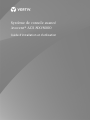 1
1
-
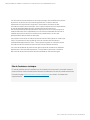 2
2
-
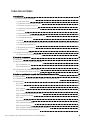 3
3
-
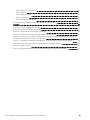 4
4
-
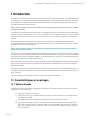 5
5
-
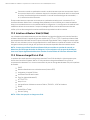 6
6
-
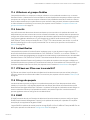 7
7
-
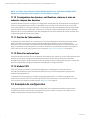 8
8
-
 9
9
-
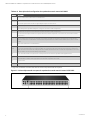 10
10
-
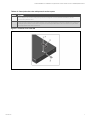 11
11
-
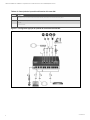 12
12
-
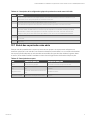 13
13
-
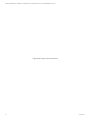 14
14
-
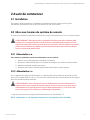 15
15
-
 16
16
-
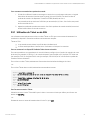 17
17
-
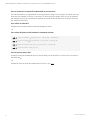 18
18
-
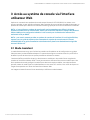 19
19
-
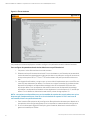 20
20
-
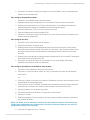 21
21
-
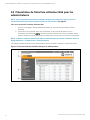 22
22
-
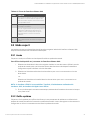 23
23
-
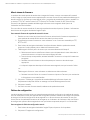 24
24
-
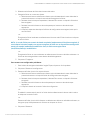 25
25
-
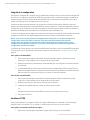 26
26
-
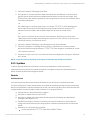 27
27
-
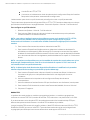 28
28
-
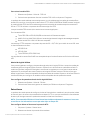 29
29
-
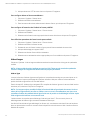 30
30
-
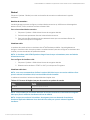 31
31
-
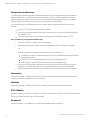 32
32
-
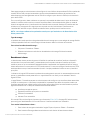 33
33
-
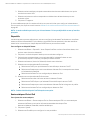 34
34
-
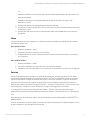 35
35
-
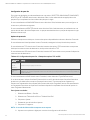 36
36
-
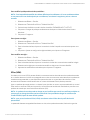 37
37
-
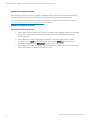 38
38
-
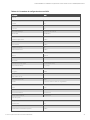 39
39
-
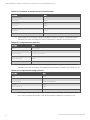 40
40
-
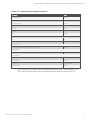 41
41
-
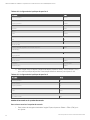 42
42
-
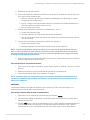 43
43
-
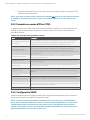 44
44
-
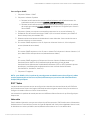 45
45
-
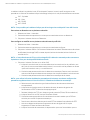 46
46
-
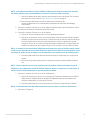 47
47
-
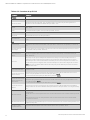 48
48
-
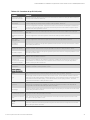 49
49
-
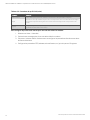 50
50
-
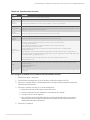 51
51
-
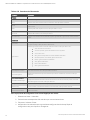 52
52
-
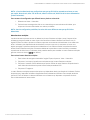 53
53
-
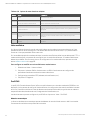 54
54
-
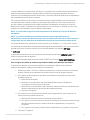 55
55
-
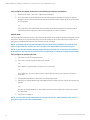 56
56
-
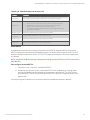 57
57
-
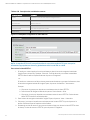 58
58
-
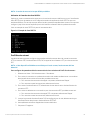 59
59
-
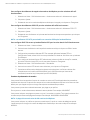 60
60
-
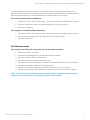 61
61
-
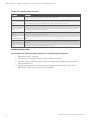 62
62
-
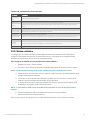 63
63
-
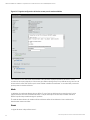 64
64
-
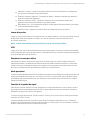 65
65
-
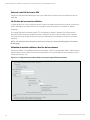 66
66
-
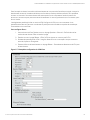 67
67
-
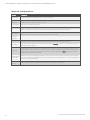 68
68
-
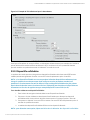 69
69
-
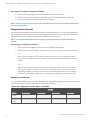 70
70
-
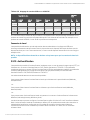 71
71
-
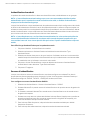 72
72
-
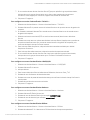 73
73
-
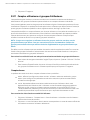 74
74
-
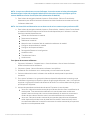 75
75
-
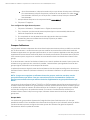 76
76
-
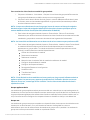 77
77
-
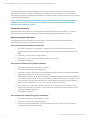 78
78
-
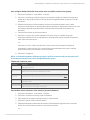 79
79
-
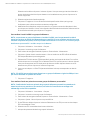 80
80
-
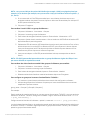 81
81
-
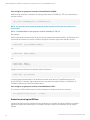 82
82
-
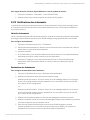 83
83
-
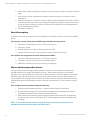 84
84
-
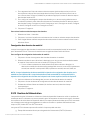 85
85
-
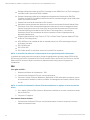 86
86
-
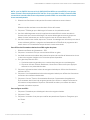 87
87
-
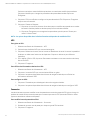 88
88
-
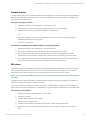 89
89
-
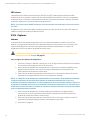 90
90
-
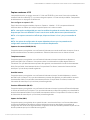 91
91
-
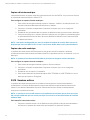 92
92
-
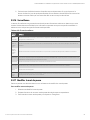 93
93
-
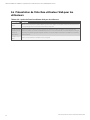 94
94
-
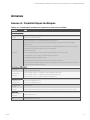 95
95
-
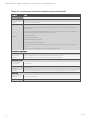 96
96
-
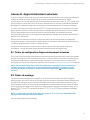 97
97
-
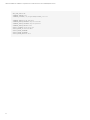 98
98
-
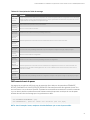 99
99
-
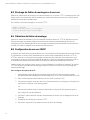 100
100
-
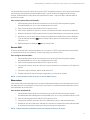 101
101
-
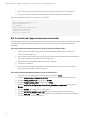 102
102
-
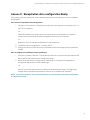 103
103
-
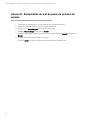 104
104
-
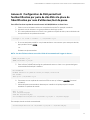 105
105
-
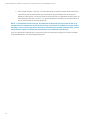 106
106
-
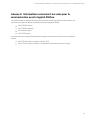 107
107
-
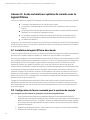 108
108
-
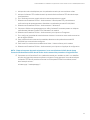 109
109
-
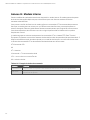 110
110
-
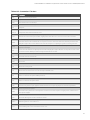 111
111
-
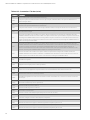 112
112
-
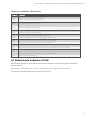 113
113
-
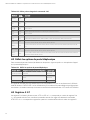 114
114
-
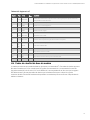 115
115
-
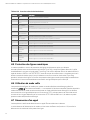 116
116
-
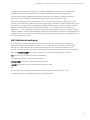 117
117
-
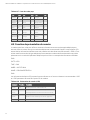 118
118
-
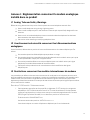 119
119
-
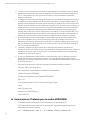 120
120
-
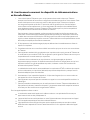 121
121
-
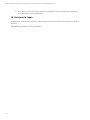 122
122
-
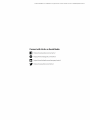 123
123
-
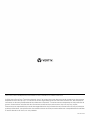 124
124
Vertiv Avocent® ACS8000/8000 Advanced Console System Manuel utilisateur
- Taper
- Manuel utilisateur
Documents connexes
-
Vertiv SL-70997_GXE UPS 6-10 kVA_REVA Manuel utilisateur
-
Vertiv RPC2 Communications Module Manuel utilisateur
-
Vertiv SL-70998_GXE3 EBC 6-10 kVA_REVA Manuel utilisateur
-
Vertiv Knurr DIS - I Manuel utilisateur
-
Vertiv Avocent® ACS8000 Advanced Console System Rack Manuel utilisateur
-
Vertiv rack Manuel utilisateur
-
Vertiv Avocent® ACS8000 Advanced Console System Rack Manuel utilisateur
-
Vertiv Liebert GXT5 UPS Manuel utilisateur
-
Vertiv Avocent® ACS8000 Advanced Console System Rack Manuel utilisateur
-
Vertiv MPE Basic Rack PDU Manuel utilisateur
Autres documents
-
Avocent DSR8035 Manuel utilisateur
-
Avocent DSR4030 Manuel utilisateur
-
Avocent AutoView 3100 Manuel utilisateur
-
Avocent AMX5000 Manuel utilisateur
-
Daxten Avocent AutoView 2030 Manuel utilisateur
-
Avocent Emerge MPX1500 Manuel utilisateur
-
Casio 2015 Manuel utilisateur
-
Avocent AV2000BC Manuel utilisateur